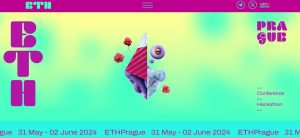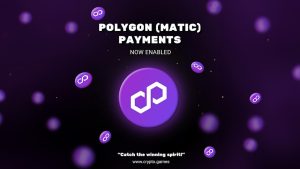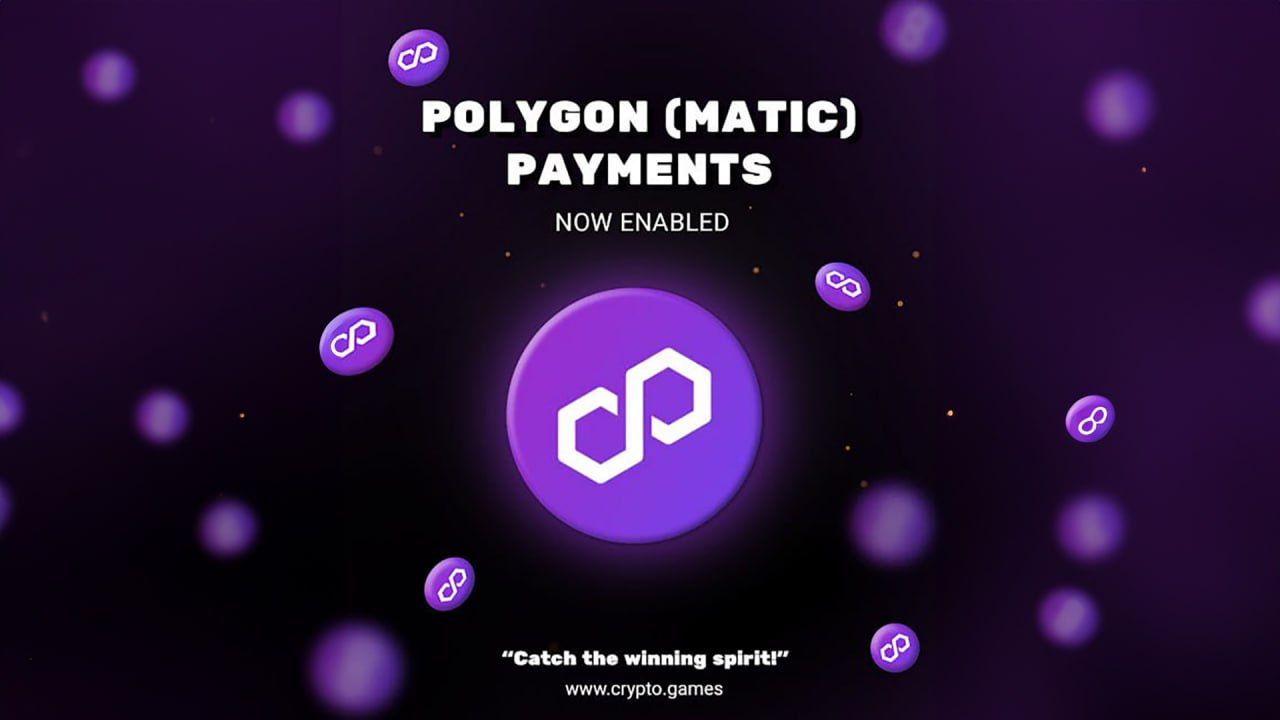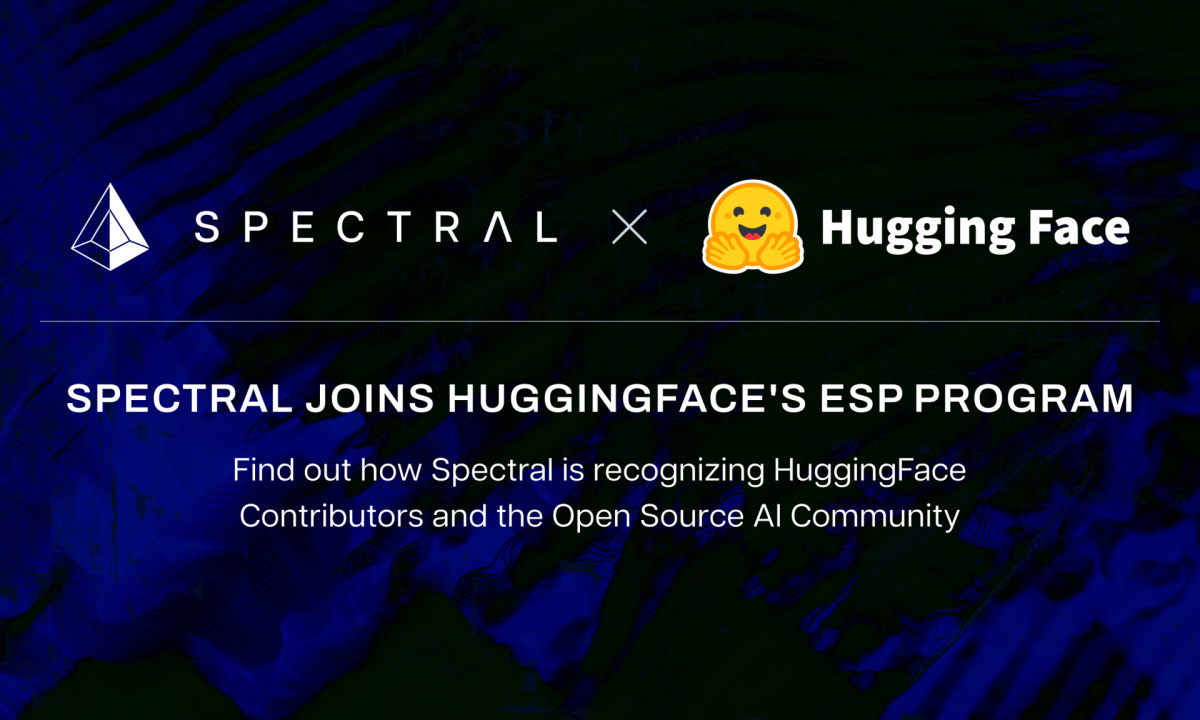लेजर को मेटामास्क से कैसे कनेक्ट करें: विस्तृत दिशानिर्देश
क्रिप्टोक्यूरेंसी सुरक्षा के दायरे में, हार्ड वॉलेट आपकी डिजिटल संपत्ति की सुरक्षा के लिए सबसे सुरक्षित तरीकों में से एक है। आज, सिक्का आपके साथ लेजर को मेटामास्क से कैसे जोड़ा जाए, इसके उल्लेखनीय प्रयासों का पता लगाएगा, अपने क्रिप्टो स्टोरेज प्रथाओं को बढ़ाने के इच्छुक लोगों के लिए इस प्रक्रिया की जटिलताओं पर प्रकाश डालेगा।
अधिक पढ़ें: ट्रेज़ोर और लेजर समीक्षा: आज के 2 सर्वश्रेष्ठ क्रिप्टो हार्डवेयर वॉलेट पर एक नज़र
लेजर क्या है?
एम्बेडेड सुरक्षा, क्रिप्टोकरेंसी और उद्यमिता में पारंगत आठ पेशेवरों की एक टीम द्वारा 2014 में स्थापित, खाता तब से क्रिप्टो क्षेत्र में अग्रणी बन गया है। इनोवेटिव क्रिप्टो हार्डवेयर वॉलेट लेजर के लिए एक महत्वपूर्ण मील का पत्थर है, जो डिजिटल मुद्राओं के तेजी से विकसित हो रहे परिदृश्य में सुरक्षित समाधान प्रदान करने के प्रति उसके समर्पण को दर्शाता है।
लेजर का मुख्यालय रणनीतिक रूप से जीवंत शहर पेरिस में स्थित है, इसके अतिरिक्त कार्यालय सैन फ्रांसिस्को के तकनीकी केंद्र में हैं। लेजर हार्डवेयर वॉलेट को यूएसबी ड्राइव सहित बाहरी स्टोरेज डिवाइस पर निजी कुंजी संग्रहीत करने के लिए डिज़ाइन किया गया है। यह रणनीतिक कदम हैकर्स के लिए इंटरनेट पर दूर से निजी कुंजी तक पहुंच प्राप्त करना लगभग असंभव बनाकर सुरक्षा का एक अतिरिक्त स्तर जोड़ता है।
मेटामास्क क्या है?
MetaMask आभासी मुद्रा भंडारण प्रणाली में एक प्रमुख खिलाड़ी है, जो उपयोगकर्ता के अनुकूल अनुभव प्रदान करता है और क्रिप्टो समुदाय के भीतर विश्वास हासिल करता है। यह लोकप्रिय क्रिप्टोकरेंसी वॉलेट के साथ सहज बातचीत की सुविधा प्रदान करता है एथेरियम इकोसिस्टम, उपयोगकर्ताओं के उपकरणों या कंप्यूटर पर संपूर्ण ब्लॉकचेन को सिंक्रनाइज़ करने की आवश्यकता को समाप्त करना।
वॉलेट का इंटरफ़ेस इसके व्यापक रूप से अपनाने में महत्वपूर्ण भूमिका निभाता है। MetaMask एक दोस्ताना और सहज ज्ञान युक्त इंटरफ़ेस का दावा करता है, जिससे नए लोगों और अनुभवी क्रिप्टो उत्साही लोगों के लिए प्लेटफ़ॉर्म पर सहजता से नेविगेट करना आसान हो जाता है। उपयोगकर्ता अनुभव पर जोर ने मेटामास्क की बढ़ती लोकप्रियता में महत्वपूर्ण योगदान दिया है, जो उन उपयोगकर्ताओं को आकर्षित करता है जो अपनी डिजिटल संपत्तियों के प्रबंधन के लिए सहज और सरल इंटरफ़ेस की सराहना करते हैं।
लेजर को मेटामास्क से कनेक्ट करने के लिए पहले से तैयारी करें
आवश्यक उपकरण और सॉफ्टवेयर
लेजर को मेटामास्क से जोड़ने की यात्रा शुरू करने से पहले, यह सुनिश्चित करना आवश्यक है कि आपके पास निम्नलिखित शर्तें हैं। इन बक्सों को चेक करके, आप एक सहज और सफल अनुभव के लिए मंच तैयार करते हैं:
- संगत ब्राउज़र: सुनिश्चित करें कि आपके पास Chrome, Firefox, Edge, या है बहादुर आपके डिवाइस पर ब्राउज़र इंस्टॉल हो गया है. यह ट्यूटोरियल इन ब्राउज़रों के लिए अनुकूलित है, जो उपयोगकर्ताओं के लिए विकल्पों की एक बहुमुखी श्रृंखला प्रदान करता है।
- लेजर डिवाइस: अपना लेजर उपकरण हाथ में रखें। यह हार्डवेयर वॉलेट आपकी क्रिप्टोकरेंसी के लिए एक सुरक्षित भंडार के रूप में कार्य करता है और कनेक्शन प्रक्रिया का अभिन्न अंग होगा।
- मेटामास्क वॉलेट खाता: पुष्टि करें कि आपके पास मेटामास्क वॉलेट खाता है। यह डिजिटल वॉलेट, जो अपने उपयोगकर्ता के अनुकूल इंटरफेस और सुरक्षित सुविधाओं के लिए जाना जाता है, इस एकीकरण में आपके लेजर डिवाइस का समकक्ष होगा।
लेजर लाइव अपडेट करें
इस प्रक्रिया को सुव्यवस्थित करने के लिए, आवश्यक चरणों की एक श्रृंखला का पालन करके पहले से तैयारी करना अनिवार्य है:
- लेजर लाइव अपडेट करें: यह सुनिश्चित करके शुरुआत करें कि आपका लेजर लाइव नवीनतम संस्करण पर काम कर रहा है। अपने लेजर डिवाइस की समग्र अनुकूलता और कार्यक्षमता को बढ़ाने वाले नवीनतम अपडेट तक पहुंचने के लिए दिए गए लिंक पर नेविगेट करें।
- लेजर डिवाइस फ़र्मवेयर सत्यापित करें: अपने लेजर डिवाइस को लेजर लाइव से कनेक्ट करें, यह पुष्टि करने के लिए कुछ समय लें कि यह नवीनतम फर्मवेयर संस्करण पर चलता है। यह महत्वपूर्ण कदम यह सुनिश्चित करता है कि आपका डिवाइस नवीनतम सुरक्षा सुविधाओं और अनुकूलन से मजबूत है।
- एथेरियम (ETH) ऐप इंस्टॉल करें: यह पुष्टि करके सुचारू कनेक्शन की गारंटी दें कि आपके लेजर डिवाइस पर एथेरियम (ईटीएच) ऐप का नवीनतम संस्करण इंस्टॉल है। यह एप्लिकेशन आपके लेजर वॉलेट और मेटामास्क के बीच सेतु का काम करता है, जिससे सुरक्षित और कुशल एकीकरण की सुविधा मिलती है।
- लेजर लाइव बंद करें: कनेक्शन प्रक्रिया के दौरान संभावित टकराव को रोकने के लिए, आवश्यक अपडेट और जांच पूरी करने के बाद लेजर लाइव को बंद करने की सलाह दी जाती है। यह एहतियाती उपाय किसी भी हस्तक्षेप को कम करता है और मेटामास्क के साथ सहज एकीकरण सुनिश्चित करता है।
इन प्रारंभिक उपायों को लगन से करके, आप अपने लेजर डिवाइस और मेटामास्क के बीच एक सफल और परेशानी मुक्त कनेक्शन के लिए मंच तैयार करते हैं।
चरण 1: मेटामास्क वॉलेट खाता स्थापित करना
मेटामास्क, जो अपनी मजबूत सुरक्षा सुविधाओं के लिए जाना जाता है, लेजर जैसे कोल्ड वॉलेट के साथ जोड़े जाने पर और भी अधिक दुर्जेय हो जाता है। मेटामास्क खाता बनाकर शुरुआत करें, इस चरण-दर-चरण मार्गदर्शिका का अनुसरण करते हुए:
- मेटामास्क की आधिकारिक वेबसाइट पर जाएं और "अपने ब्राउज़र के लिए मेटामास्क इंस्टॉल करें" पर क्लिक करें।
- अपने ब्राउज़र में मेटामास्क एक्सटेंशन जोड़ें।
- एक्सटेंशन को अपने ब्राउज़र पर पिन करें और "एक नया वॉलेट बनाएं" विकल्प चुनें।
- शर्तों से सहमत हों, एक पासवर्ड सेट करें और अपना नया वॉलेट बनाने के लिए आगे बढ़ें।
- जैसा कि हम लेजर वॉलेट के साथ एकीकृत कर रहे हैं, "मुझे बाद में याद दिलाएं" और फिर "छोड़ें" का चयन करके अपने मेटामास्क वॉलेट को सुरक्षित करने के विकल्प को छोड़ दें।
- "समझ गया!" का चयन करके अपनी समझ की पुष्टि करें।
महत्वपूर्ण अनुस्मारक
अपने लेजर को मेटामास्क से कनेक्ट करते समय सावधानी बरतें और निम्नलिखित दिशानिर्देशों का पालन करें:
- अपने लेजर 24-शब्द पुनर्प्राप्ति वाक्यांश को मेटामास्क में आयात न करें: अपने लेजर के साथ मेटामास्क में "मौजूदा वॉलेट आयात करें" विकल्प का उपयोग करने से बचें। यह कार्रवाई आपके लेजर डिवाइस की सुरक्षा से समझौता कर सकती है, इसे हॉट वॉलेट में बदल सकती है।
- अपने लेजर डिवाइस में मेटामास्क पुनर्प्राप्ति वाक्यांशों को आयात करने से बचें: ऑनलाइन जेनरेट किए जा रहे मेटामास्क वाक्यांश सुरक्षित कोल्ड स्टोरेज के लिए उपयुक्त नहीं हैं। कोल्ड स्टोरेज प्रथाओं की अखंडता को बनाए रखते हुए, इन वाक्यांशों को अपने लेजर में आयात करने के प्रलोभन का विरोध करें।
इन चरणों और सावधानियों का ईमानदारी से पालन करके, आप अपने लेजर हार्डवेयर वॉलेट और के बीच एक मजबूत संबंध स्थापित कर सकते हैं MetaMask, आपकी क्रिप्टोकरेंसी होल्डिंग्स के लिए उच्चतम स्तर की सुरक्षा सुनिश्चित करना।
चरण 2: लेजर सेट करना
लेजर लाइव इंस्टालेशन
प्रारंभिक चरण में लेजर वॉलेट के लिए आधिकारिक सहयोगी एप्लिकेशन लेजर लाइव को इंस्टॉल करना शामिल है। एक बार इंस्टॉल हो जाने पर, इन चरणों का पालन करें:
- लेजर लाइव खोलें और "आरंभ करें" बटन पर क्लिक करें।
- संबंधित चेकबॉक्स को चेक करके नियम और शर्तें पढ़ें और स्वीकार करें।
- "एंटर लेजर ऐप" बटन पर क्लिक करें।
- आप जिस प्रकार के लेजर वॉलेट का उपयोग कर रहे हैं उसे चुनें (उदाहरण के लिए, नैनो एक्स)।
नैनो एक्स सेटअप प्रक्रिया
नैनो एक्स उपयोगकर्ताओं के लिए, निम्नलिखित चरण सेटअप प्रक्रिया की रूपरेखा तैयार करते हैं:
- डैशबोर्ड पर, "एक नया नैनो एक्स सेट करें" चुनें।
- बटुए से परिचित होने के लिए प्रदान की गई सामग्री पढ़ें।
- सेटअप प्रक्रिया शुरू करने के लिए "आओ इसे करें" बटन पर क्लिक करें।
- "ओके, मैं तैयार हूं!" पर क्लिक करके तैयारी की पुष्टि करें।
- यूएसबी कनेक्शन का उपयोग करके अपने लेजर वॉलेट को अपने कंप्यूटर से कनेक्ट करें।
- नेविगेशन के लिए डिवाइस पर काले और भूरे बटन का उपयोग करके ऑन-स्क्रीन निर्देशों का पालन करें।
पिन सेटअप और पुनर्प्राप्ति वाक्यांश
- "नए डिवाइस के रूप में सेट अप करें" चुनें और 4 से 8 अंकों का पिन चुनें।
- अपने चुने हुए पिन को इनपुट करें और पुष्टि करें।
- पुनर्प्राप्ति वाक्यांश बनाने के लिए ऑन-स्क्रीन निर्देशों का पालन करें।
- सटीकता सुनिश्चित करते हुए पुनर्प्राप्ति वाक्यांश कार्ड पर प्रत्येक शब्द लिखें।
- स्क्रॉल करके और प्रत्येक शब्द को मान्य करके अपने पुनर्प्राप्ति वाक्यांश की पुष्टि करें।
सेटअप को अंतिम रूप दिया जा रहा है
- एक बार पुनर्प्राप्ति वाक्यांश सेट हो जाने पर, जारी रखने के लिए दोनों बटन दबाएँ।
- अंतिम निर्देशों तक स्क्रॉल करें और सेटअप पूरा करने के लिए दोनों बटन दबाएँ।
- दोनों बटनों को एक साथ क्लिक करके लेजर वॉलेट डैशबोर्ड तक पहुंचें।
- "आरंभ करें" से लेकर "अपना पुनर्प्राप्ति वाक्यांश छुपाएं" तक ऐप के निर्देशों का पालन करें।
- "अपना पुनर्प्राप्ति वाक्यांश छुपाएं" पृष्ठ पर "ओके, मेरा काम हो गया" पर क्लिक करें।
- "आइए इस प्रश्नोत्तरी में भाग लें" पर क्लिक करके तीन प्रश्नों वाली प्रश्नोत्तरी लें।
- प्रश्नोत्तरी पूरी करने के बाद, ऐप में अपना नैनो जांचें और लेजर विलय की अनुमति दें।
- ऐप पर "जारी रखें" पर क्लिक करें, जो आपके लेजर वॉलेट के सफल सेटअप की पुष्टि करता है।
चरण 3: अपना खाता जोड़ना
-
अपने लेजर डिवाइस को अपने कंप्यूटर में प्लग करें और एथेरियम आइकन पर नेविगेट करके और एक साथ दोनों बटन दबाकर लेजर पर एथेरियम (ईटीएच) ऐप खोलें।
-
सुनिश्चित करें कि आपका लेजर डिवाइस संदेश प्रदर्शित करता है: "एप्लिकेशन तैयार है।"
-
मेटामास्क खोलें और खाता सेटिंग एक्सेस करें, फिर "हार्डवेयर वॉलेट" चुनें।
-
"लेजर" चुनें और "जारी रखें" पर क्लिक करें। थोड़ी देर के बाद, आपके लेजर खातों की एक सूची दिखाई देगी।
-
वांछित खाते के बगल में स्थित बॉक्स पर टिक करें और "अनलॉक" पर क्लिक करें।
नोट: सही खाता चुनना
यदि आप इस बारे में अनिश्चित हैं कि किस खाते को अनलॉक करना है, तो लेजर लाइव (एथेरियम 1) में आपके द्वारा बनाया गया पहला एथेरियम (ईटीएच) खाता सूची में सबसे ऊपर होगा (सूचकांक 1)। आप कई बक्सों पर टिक करके और "अनलॉक" का चयन करके एक साथ कई एथेरियम खाते बना सकते हैं, जिससे आपकी एथेरियम संपत्तियों को अलग करना आसान हो जाएगा।
बधाई हो! आपका लेजर एथेरियम खाता और संबंधित ईटीएच बैलेंस अब मेटामास्क में सहजता से एकीकृत हो गया है। मेटामास्क से जुड़े सभी लेजर खातों को स्पष्ट रूप से "लेजर" टैग के साथ चिह्नित किया जाएगा, जो आपकी सुरक्षित डिजिटल संपत्तियों का स्पष्ट अवलोकन प्रदान करेगा। यह एकीकरण न केवल आपके मेटामास्क वॉलेट की सुरक्षा को बढ़ाता है बल्कि आपके एथेरियम होल्डिंग्स को प्रबंधित करने के लिए एक सुव्यवस्थित दृष्टिकोण भी प्रदान करता है।
चरण 4: मेटामास्क को अन्य नेटवर्क से कनेक्ट करें
- मेटामास्क अनलॉक करें और अपना लेजर खाता चुनें
अपने मेटामास्क वॉलेट को अनलॉक करके और अपने लेजर खाते का चयन करके शुरुआत करें। यह आपके हार्डवेयर वॉलेट और मेटामास्क एक्सटेंशन के बीच एक सुरक्षित कनेक्शन सुनिश्चित करता है। - चेनलिस्ट.ओआरजी पर जाएं
पर जाए https://chainlist.org/, एक व्यापक मंच जो वॉलेट को विभिन्न नेटवर्क से जोड़ने की प्रक्रिया को सुव्यवस्थित करता है। - वॉलेट कनेक्ट करें
चेनलिस्ट.ओआरजी पर, "कनेक्ट वॉलेट" विकल्प ढूंढें। कनेक्शन प्रक्रिया शुरू करने के लिए उस पर क्लिक करें। - लेजर खाता चुनें और आगे बढ़ें
उपलब्ध विकल्पों में से, अपना लेजर खाता चुनें और कनेक्शन जारी रखने के लिए "अगला" पर क्लिक करें। - कनेक्शन की पुष्टि करें
अपना लेजर खाता चुनने के बाद, मेटामास्क और अपने लेजर हार्डवेयर वॉलेट के बीच कनेक्शन की पुष्टि करने के लिए "कनेक्ट" पर क्लिक करें। - एक नेटवर्क चुनें और मेटामास्क में जोड़ें
अब, वह नेटवर्क चुनें जिससे आप कनेक्ट होना चाहते हैं। एक बार चुने जाने पर, "मेटामास्क में जोड़ें" पर क्लिक करें और बाद में नए नेटवर्क को जोड़ने को अधिकृत करने के लिए "अनुमोदन" पर क्लिक करें। - नेटवर्क स्विच
प्रक्रिया को अंतिम रूप देने के लिए, सफल कनेक्शन की पुष्टि के लिए "नेटवर्क स्विच करें" चुनें। यह क्रिया आपके मेटामास्क वॉलेट को चुने हुए नेटवर्क के साथ सहजता से एकीकृत करती है।
बधाई हो, आपने अपने लेजर खाते का उपयोग करके मेटामास्क को दूसरे नेटवर्क से सफलतापूर्वक कनेक्ट कर लिया है। अपने मेटामास्क इंटरफ़ेस पर वापस लौटें, जहां अब आप अद्यतन नेटवर्क जानकारी और संतुलन देख सकते हैं।
अक्सर पूछे गए प्रश्न
मैं लेजर को मेटामास्क से क्यों नहीं जोड़ सकता?
ऐसे कई कारण हैं जिनकी वजह से आपका लेजर मेटामास्क से कनेक्ट नहीं हो सकता है, लेकिन अधिकांश समस्याएं आसानी से हल हो सकती हैं।
- फ़र्मवेयर फ़ैशन फ़ॉक्स पास
- केबल पहेली
- पुन: कनेक्ट करें और पुनर्जीवित करें
- ब्राउज़र और ऐप एन्सेम्बल
- अनुमति प्रोटोकॉल
क्या आपका लेजर डिवाइस पुराना फ़र्मवेयर स्पोर्ट कर रहा है? जिस तरह एक ताजा हेयरकट आपकी उपस्थिति को फिर से जीवंत कर सकता है, उसी तरह आपके डिवाइस के फर्मवेयर को अपडेट करने से बग-मुक्त और इष्टतम प्रदर्शन सुनिश्चित होता है। अपने लेजर को स्टाइल मेकओवर के बराबर देने और मेटामास्क के साथ इसकी अनुकूलता बढ़ाने के लिए लेजर लाइव एप्लिकेशन पर जाएं।
गलत केबल से जुड़ने का प्रयास करना एक चौकोर खूंटी को गोल छेद में फिट करने की कोशिश करने जैसा है - यह बस काम नहीं करेगा। सत्यापित करें कि आप अपने लेजर डिवाइस को अपने डेस्कटॉप या मोबाइल डिवाइस से लिंक करने के लिए सही केबल का उपयोग कर रहे हैं। एक सहज कनेक्शन यह सुनिश्चित करता है कि डेटा स्वतंत्र रूप से प्रवाहित हो, जिससे आपके लेजर और मेटामास्क के बीच सामंजस्यपूर्ण संबंध को बढ़ावा मिले।
डिजिटल क्षेत्र में, उपकरणों को भी कनेक्शन को फिर से जीवंत करने के लिए थोड़े से "मी-टाइम" की आवश्यकता होती है। यदि आप समस्याओं का सामना कर रहे हैं, तो अपने लेजर डिवाइस को डिस्कनेक्ट करने और पुनः कनेक्ट करने का सदियों पुराना उपाय आज़माएँ। यह सरल कार्य आपके उपकरणों को पहले से कहीं अधिक मजबूत, निर्बाध बातचीत के लिए तैयार होने के लिए आवश्यक स्थान प्रदान कर सकता है।
वार्डरोब अपडेट की तरह, आपके ऐप्स और ब्राउज़र को स्टाइलिश और प्रासंगिक बने रहने के लिए समय-समय पर अपग्रेड करने की आवश्यकता होती है। सुनिश्चित करें कि आप मेटामास्क के नवीनतम संस्करण और एक संगत ब्राउज़र का प्रदर्शन कर रहे हैं। यह न केवल आपकी डिजिटल शैली को सही रखता है बल्कि अनुकूलता को भी बढ़ाता है, जिससे आपके लेजर और मेटामास्क को एथेरियम डांसफ्लोर पर आत्मविश्वास से चलने की अनुमति मिलती है।
डिजिटल दुनिया में भी व्यक्तिगत स्थान का सम्मान करना महत्वपूर्ण है। अपने लेजर डिवाइस को सुचारू रूप से एक्सेस करने के लिए मेटामास्क को आवश्यक अनुमतियाँ प्रदान करें। उचित अनुमति सुनिश्चित करके, आप एथेरियम मंच पर मेटामास्क और लेजर के बीच सामंजस्यपूर्ण नृत्य का मार्ग प्रशस्त करते हैं।
मेरे टोकन कहाँ हैं?
मेटामास्क स्वचालित रूप से आपके खाते के सभी टोकन का पता नहीं लगा सकता है। नया टोकन जोड़ने के लिए, पुष्टि करें कि मेटामास्क सही से जुड़ा है नेटवर्क.
मैं ब्लूटूथ के माध्यम से अपने लेजर को मेटामास्क से कैसे कनेक्ट करूं?
ब्लूटूथ के माध्यम से अपने लेजर नैनो एक्स को अपने स्मार्टफोन से कनेक्ट करना एक सरल प्रक्रिया है। अपने स्मार्टफोन पर लेजर लाइव ऐप डाउनलोड करें, अपने फोन और लेजर डिवाइस दोनों पर ब्लूटूथ सक्रिय करें और ऑन-स्क्रीन निर्देशों का पालन करें। यह आपको अपने स्मार्टफोन से अपनी क्रिप्टो संपत्तियों तक सुरक्षित रूप से पहुंचने में सक्षम बनाता है।
क्या मेरा लेजर खाता अब "मेटामास्क में" है?
नहीं, भले ही आपका लेजर एथेरियम खाता मेटामास्क में दिखाई देता है, उस खाते को प्रबंधित करने वाली निजी कुंजी (पुनर्प्राप्ति वाक्यांश) आपके लेजर डिवाइस पर सुरक्षित रहती है। मेटामास्क आपकी निजी कुंजी तक पहुंच के बिना, लेजर लाइव के समान एक विज़ुअल इंटरफ़ेस के रूप में कार्य करता है।
क्या मैं लेजर को मौजूदा मेटामास्क वॉलेट से जोड़ सकता हूँ?
हां, आप अपने लेजर डिवाइस को पहले से मौजूद मेटामास्क वॉलेट से कनेक्ट कर सकते हैं। अपने डेस्कटॉप ब्राउज़र पर मेटामास्क एक्सटेंशन इंस्टॉल करें, अपने लेजर को अपने कंप्यूटर से कनेक्ट करें, और कनेक्शन स्थापित करने के लिए दिए गए निर्देशों का पालन करें।
मेरा खाता-बही पता कहाँ पाया जाता है?
अपने लेजर डिवाइस को अपने कंप्यूटर से कनेक्ट करके और लेजर लाइव ऐप में लॉग इन करके शुरुआत करें। यह उपयोगकर्ता-अनुकूल इंटरफ़ेस आपकी डिजिटल मुद्राओं को सुरक्षित रूप से प्रबंधित करने का प्रवेश द्वार है। लेजर लाइव ऐप के भीतर, मेनू अनुभाग ढूंढें और 'प्राप्त करें' विकल्प पर क्लिक करें। यह क्रिया आपके लेजर के लिए पता तैयार करने की प्रक्रिया शुरू कर देगी।
उस विशिष्ट खाते का चयन करें जिसके लिए आप पता ढूंढना चाहते हैं। एक बार जब आप खाता चुन लें, तो अगले पृष्ठ पर प्रस्तुत सभी चरणों की सावधानीपूर्वक पुष्टि करें।
निष्कर्ष
हम लेजर को मेटामास्क से जोड़ने की अपनी यात्रा के अंत पर आ गए हैं। उम्मीद है कि इस लेख ने आपको क्रिप्टोकरेंसी लेनदेन में अधिक सुरक्षित रूप से भाग लेने के लिए अधिक ज्ञान प्राप्त करने में मदद की है।
अस्वीकरण: इस वेबसाइट पर जानकारी सामान्य बाजार टिप्पणी के रूप में प्रदान की जाती है और निवेश सलाह का गठन नहीं करती है। हम आपको निवेश करने से पहले अपना खुद का शोध करने के लिए प्रोत्साहित करते हैं।